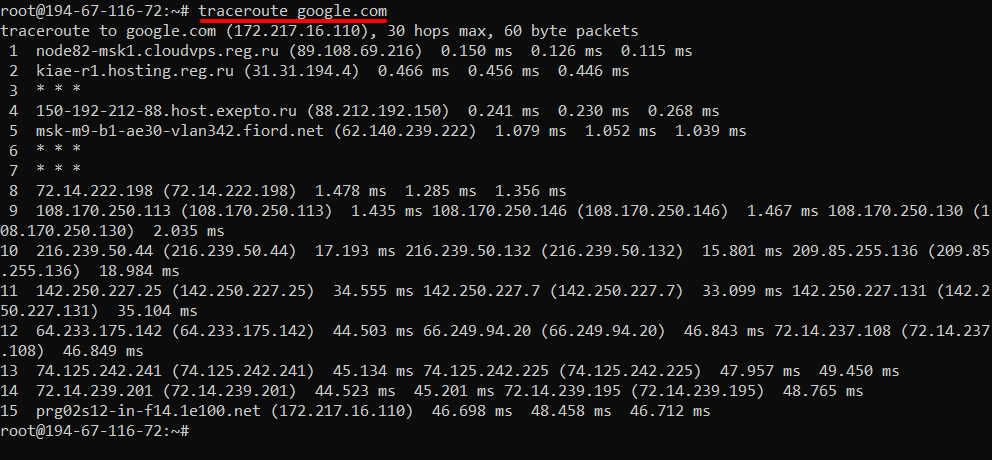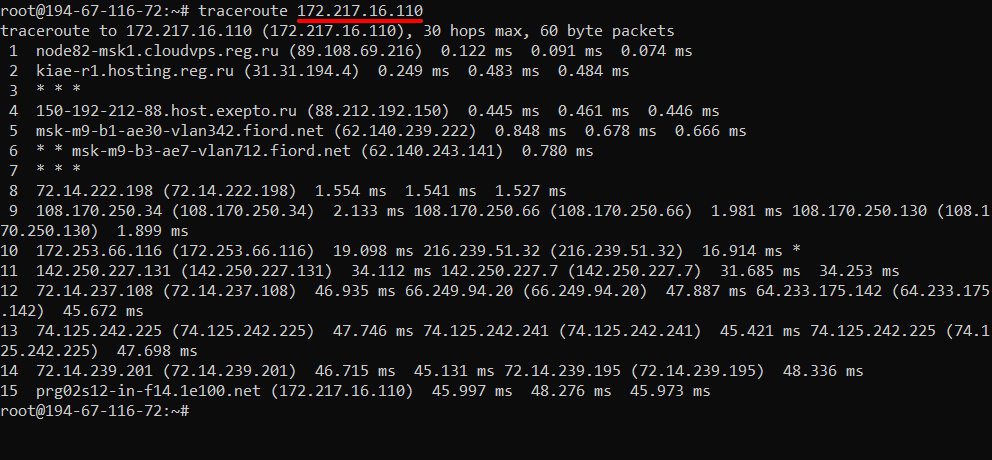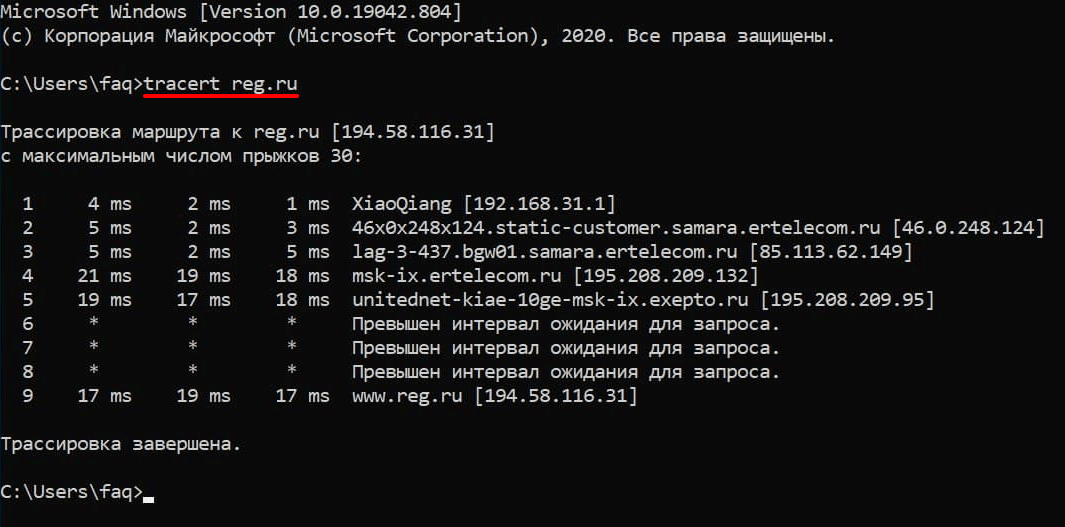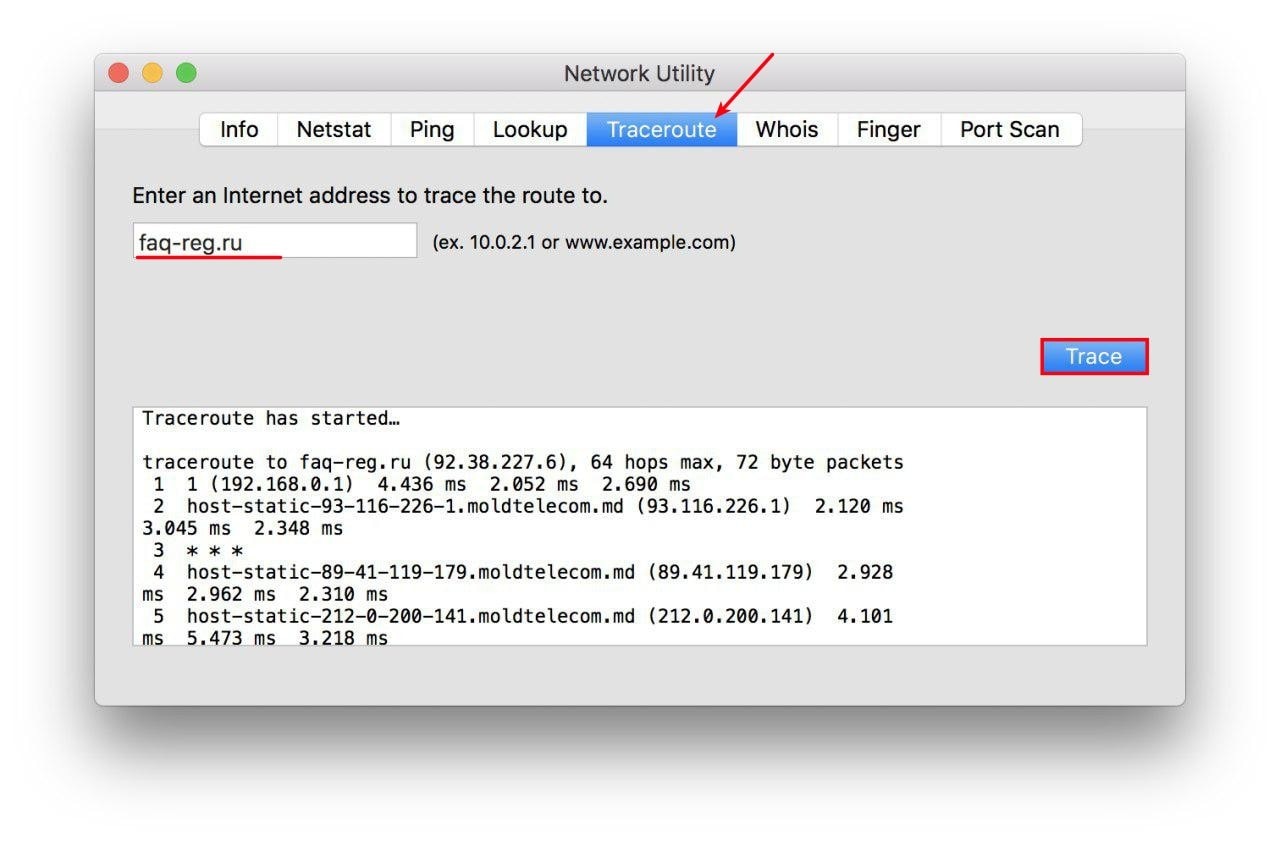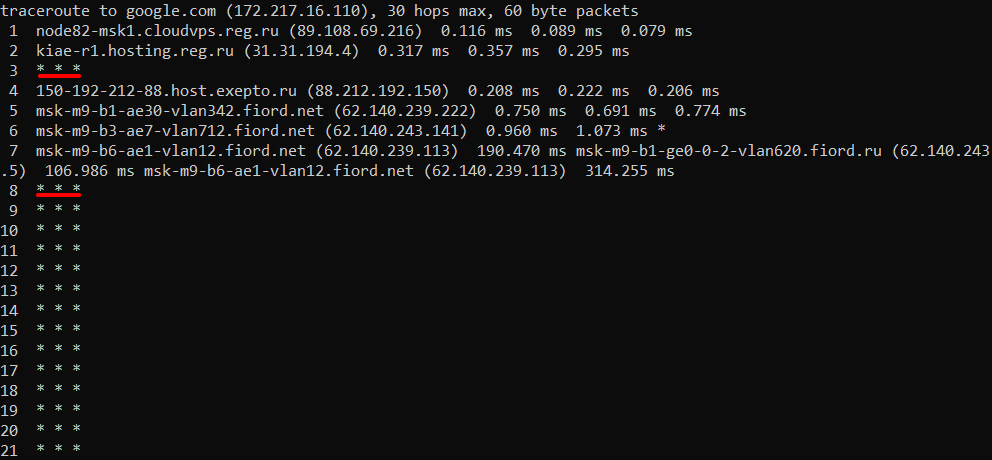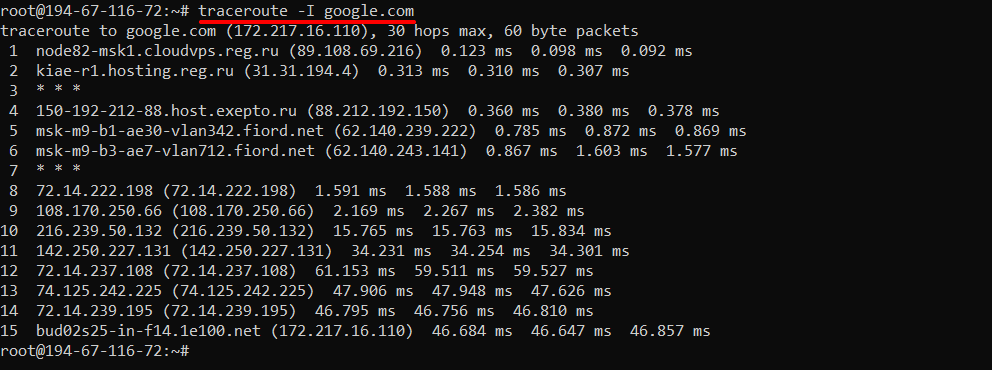Время на прочтение
5 мин
Количество просмотров 250K
В чем отличие маршрута пакета от его пути?
Стандартный механизм маршрутизации пакетов в интернете — per hop behavior — то есть каждый узел в сети принимает решение куда ему отправить пакет на основе информации, полученной от протоколов динамической маршрутизации и статически указанных администраторами маршрутов.
Маршрут — это интерфейс, в который нам надо послать пакет для достижения какого то узла назначения и адрес следующего маршрутизатора (next-hop):
R1#sh ip rou | i 40.
40.0.0.0/8 is variably subnetted, 2 subnets, 2 masks
O 40.0.0.0/31 [110/3] via 20.0.0.0, 00:01:54, FastEthernet0/0
O 40.1.1.1/32 [110/4] via 20.0.0.0, 00:00:05, FastEthernet0/0
Что такое путь? Путь — это список узлов, через которые прошел (пройдет) пакет:
1 10.0.0.1 16.616 ms 16.270 ms 15.929 ms
2 20.0.0.0 15.678 ms 15.157 ms 15.071 ms
3 30.0.0.1 26.423 ms 26.081 ms 26.744 ms
4 40.0.0.0 48.979 ms 48.674 ms 48.384 ms
5 100.0.0.2 58.707 ms 58.773 ms 58.536 ms
Путь пакета можно посмотреть с помощью утилит tracert в OC Windows и traceroute в GNU/Linux и Unix-подобных системах. (другие команды, типа tracepath мы не рассматриваем).
Многие считают что этих утилит один и тот же принцип работы, но это не так. Давайте разберемся.
Итак, утилита tracert.
В основе работы данной утилиты лежит протокол icmp. Рассмотрим вот такую схему:
Host отправляет по указанному в его таблице маршрутизации маршруту ICMP Echo-Request с ttl 1. Router1, получив такой пакет, проверит адрес назначения — может быть пакет ему. Так как данный пакет адресован другому хосту, то Router1 считает себя транзитным узлом, декрементирует ttl пакета и отбрасывает его, так как время жизни пакета становится равным 0. Так как пакет был дропнут, Router1 отправляет источнику пакета icmp сообщение с указанием причины дропа — Time Exceeded. Утилита tracert, получив данное icmp сообщение, указывает Router1 как первый хоп (информация об адресе указана в icmp сообщении). Далее процесс повторяется с инкрементированием ttl, пока ttl icmp запроса не будет равен количеству хопов между узлом-отправителем и узлом получателем. В данном примере Server1 является узлом назначения. Получив пакет, он проверит адрес назначения, увидит, что запрос адресован ему и отправит ICMP Echo-Reply, что и будет являться для утилиты tracert триггером к окончанию трассировки.
Вывод:
Icmp -протокол третьего уровня, и о портах он не знает ничего. Поэтому сделать tracert с указанием порта невозможно. Надеюсь тут мы разобрались.
Traceroute — данная утилита работает по иному принципу, хоть и вывод команды похож на вывод предыдущей.
Traceroute основана не на ICMP Echo-Request, а на отправке udp фрагментов и получения сообщения о доступности/недостижимости порта. Вернемся к прошлой схеме. Host генерирует udp фрагмент, инкапсулирует его в IP пакет и выставляет ttl=1. Router1, являясь транзитным узлом, ответит на данный пакет icmp сообщением об окончании времени жизни пакета. Утилита traceroute, получив данное сообщение, указывает адрес источника icmp пакета (Router1) как адрес первого хопа. Далее процесс повторяется с инкрементированием ttl пакета. Всё практически так же, как и в tracert. Но ведь мы не отправляем ICMP Echo-Request, как утилита traceroute поймет, что трассировка закончена? Все просто — в udp заголовке есть поля source и destination порт. Логично, что source порт будет любым портом выше 1023. А каким указать destination порт? Как было сказано выше, работа утилиты traceroute основана на получении сообщения о недостижимости или доступности порта назначения. То есть мы отправляем udp фрагмент с порта 45000 ( к примеру) на порт 33434 (именно этот порт используется по умолчанию). Как и в предыдущем случае, Server1 является узлом назначения. Получив пакет, он распаковывает его и должен передать его протоколам высшего уровня. Но так как порт 33434 по умолочанию будет закрыт на сервере, то Server1 формирует icmp сообщение о недостижимости порта назначения (ICMP Type 3 «Destination Unreachable» Code 3 «Port Unreachable»). Получив данное сообщение, утилита traceroute считает трассировку законченной. В процессе трассировки номер порта назначения будет инкрементироваться при каждой попытке ( 33434, 33435 и т д). Может получится так, что порт назначения будет открыт. В данном случае сервер отправит на хост-инициатор например TCP ACK если для трассировки используются TCP SYN пакеты, что тоже будет являться триггером к окончанию трассировки.
Вывод:
Утилита traceroute позволяет сделать трассировку с указанием порта назначения.
Для этого разберем пример ниже:
Возьмем предыдущую схему и сделаем трассировку:
С использованием TCP SYN пакетов:
bormoglots@ubuntu-server-s1:~$ sudo traceroute -T -p 22 -w 1 -n 100.0.0.2
traceroute to 100.0.0.2 (100.0.0.2), 30 hops max, 60 byte packets
1 10.0.0.1 16.616 ms 16.270 ms 15.929 ms
2 20.0.0.0 15.678 ms 15.157 ms 15.071 ms
3 30.0.0.1 26.423 ms 26.081 ms 26.744 ms
4 40.0.0.0 48.979 ms 48.674 ms 48.384 ms
5 100.0.0.2 58.707 ms 58.773 ms 58.536 ms
C использованием UDP пакетов:
bormoglots@ubuntu-server-s1:~$ sudo traceroute -U -p 22 -w 1 -n 100.0.0.2
traceroute to 100.0.0.2 (100.0.0.2), 30 hops max, 60 byte packets
1 10.0.0.1 7.102 ms 6.917 ms 6.680 ms
2 20.0.0.0 17.021 ms 16.838 ms 17.051 ms
3 30.0.0.1 31.035 ms 30.859 ms 30.658 ms
4 40.0.0.0 41.124 ms 40.941 ms 40.728 ms
5 100.0.0.2 51.291 ms 51.045 ms 50.720 ms
Как видите трассировка прошла успешно. Мы видим путь до указанного хоста.
А теперь повесим на интерфейс Router4 фильтр на in (как указано на рисунке):
R4#sh run int fa0/0
Building configuration...
Current configuration : 121 bytes
!
interface FastEthernet0/0
ip address 40.0.0.0 255.255.255.254
ip access-group deny-to-server in
duplex half
!
end
R4#sh access-lists deny-to-server
Extended IP access list deny-to-server
10 deny tcp any host 100.0.0.2 log (32 matches)
20 deny udp any host 100.0.0.2 log (29 matches)
30 permit ip any any (128 matches)
Снова сделаем трассировку:
bormoglots@ubuntu-server-s1:~$ sudo traceroute -T -p 22 -w 1 -n 100.0.0.2
traceroute to 100.0.0.2 (100.0.0.2), 30 hops max, 60 byte packets
1 10.0.0.1 4.575 ms 4.490 ms 4.367 ms
2 20.0.0.0 18.431 ms 18.359 ms 29.573 ms
3 30.0.0.1 30.579 ms 30.690 ms 30.722 ms
4 40.0.0.0 52.518 ms !X 62.977 ms !X 62.898 ms !X
bormoglots@ubuntu-server-s1:~$ sudo traceroute -U -p 22 -w 1 -n 100.0.0.2
traceroute to 100.0.0.2 (100.0.0.2), 30 hops max, 60 byte packets
1 10.0.0.1 5.614 ms 5.523 ms 5.689 ms
2 20.0.0.0 18.364 ms 18.629 ms 18.556 ms
3 30.0.0.1 42.289 ms 42.225 ms 42.143 ms
4 40.0.0.0 41.984 ms !X 41.898 ms !X 41.815 ms !X
Теперь трассировка закончилась на предпоследнем хопе и в выводе появились знаки! Х. Почему это произошло? Router4 получив пакет к Server1 дропает его, так как он попадает под запрещающее правило на входящем интерфейсе и отправляет хосту-инициатору сообщение о том, что пакет был зафильтрован (ICMP Type 3 «Destination Unreachable» Code 13 — «Communication Administratively Prohibited»). Это тоже сообщение о недостижимости порта назначения. Поэтому утилита traceroute получив такое сообщение, заканчивает свою работу так не добравшись до хоста назначения. В данном случае в выводе важно понять, что пакеты были именно зафильрованы, о чем нам подсказывает знак !X (в Unix) или знак !A (в Cisco):
R1#traceroute 100.0.0.2
Type escape sequence to abort.
Tracing the route to 100.0.0.2
1 20.0.0.0 24 msec 24 msec 16 msec
2 30.0.0.1 16 msec 36 msec 40 msec
3 40.0.0.0 !A !A !A
Примечание: Возможен случай, когда пакеты будут дропаться без отправки ICMP сообщений ( отправка в Null-интерфейс в Cisco/Huawei или discard в Juniper). В данном случае трассировка будет идти пока не кончится максимальное TTL, указанное в утилите traceroute (по умолчанию максимум 30 хопов, но можно задать вручную до 255, правда обычно достаточно 15-18 хопов) или ее не прервет администратор, а в выводе будут звездочки.
Примечание: Появление звездочек вместо адресов хостов может быть обусловлено различными причинами и хорошо описано тут
Собственно говоря, утилита traceroute может работать как и утилита tracert с использованием ICMP Echo-Request. Для этого ее следует запустить с ключом -I. В примеры выше фильтр не блокирует ICMP, поэтому трассировка с использованием данного протокола покажет нам весь путь пакета:
bormoglots@ubuntu-server-s1:~$ sudo traceroute -I -w 1 -n 100.0.0.2
traceroute to 100.0.0.2 (100.0.0.2), 30 hops max, 60 byte packets
1 10.0.0.1 4.073 ms 3.986 ms 3.890 ms
2 20.0.0.0 19.474 ms 19.389 ms 19.294 ms
3 30.0.0.1 30.147 ms 30.276 ms 30.826 ms
4 40.0.0.0 42.316 ms 42.240 ms 42.145 ms
5 100.0.0.2 52.705 ms 52.622 ms 52.521 ms
Надеюсь мы разобрались в основных принципах работы данных утилит. Если надо сделать трассировку по какому то порту в Windows системах, можно использовать сторонние утилиты, к примеру tcptrace.
Спасибо за внимание!
Для большинства поставщиков управляемых услуг (MSP), системных администраторов и технических специалистов, команды Traceroute и Tracert являются первыми сигналами для устранения неполадок, связанных с задержкой сети или проблемами с подключением. Но что это?
Что такое Traceroute и Tracert
Traceroute или Tracert – это утилита, служащая для диагностики сети. Она отслеживает пути, по которым пакеты данных проходят от источника к хосту назначения, что позволяет администраторам оперативно решить проблемы с подключением.
В Windows эта команда называется Tracert, а в Linux и MacOS – Traceroute.
Traceroute и Tracert в основном работают одинаково – они предоставляют информацию о пути пакета данных из одной точки сети на конкретный IP-сервер. Когда данные передаются между двумя точками, они должны проходить через несколько устройств (например, маршрутизаторы).
Traceroute сопоставляет каждый переход, предоставляет подробную информацию и время приёма-передачи (RTT), а также, по возможности, сообщает имя устройства и IP-адрес.
В то время как команда Ping может сообщить, есть ли проблема, Traceroute поможет вам точно определить, где именно она образовалась.
Представьте, что вы посещаете веб-сайт, и его страницы долго загружаются. В этом случае вы можете использовать Traceroute, чтобы определить, где происходят самые длительные задержки, чтобы добраться до источника самого сбоя.
Как работает Traceroute и Tracert?
- По протоколу UDP (User Datagram Protocol – «протокол пользовательских датаграмм») Traceroute отправляет последовательность IP-пакетов. Всего таких пакетов по умолчанию может быть 3.
- Первый пакет имеет время жизни (также известное как TTL (Time To Live) или лимит переходов), равное 1, второй пакет имеет TTL=2 и так далее.
- Каждый раз, когда пакет передается новому маршрутизатору, TTL уменьшается на 1. Это сделано для предотвращения проблем с зацикливанием между серверами. Если бы не было TTL, пакет мог бы бесконечно долго перебрасываться между серверами.
Когда время жизни достигает 0, пакет отбрасывается, а маршрутизатор возвращает сообщение об ошибке. Отправляя пакеты таким образом, Traceroute гарантирует, что каждый маршрутизатор на пути отклонит пакет и отправит ответ.
Всё о трассировке
Что такое трассировка?
Трассировка или точнее распределённая трассировка – это возможность отслеживать запросы по мере их прохождения через распределённые системы путём сбора данных о том, как они передаются от одной службы к другой.
Данные трассировки помогают понять поток запросов и определить, где в системе возникают сбои или проблемы с производительностью и почему.
Например, запрос может пройти через несколько служб и пройти туда и обратно через различные микрослужбы, чтобы достичь завершения.
Хотя трассировки существуют уже давно, тенденция к распределённым архитектурам, микросервисам и контейнеризации сделала их важной частью большой системы наблюдения. Ведь наличие механизма, позволяющего понять поток данных, необходимо для обслуживания серверов и устранения неполадок.
Трассировка, наряду с журналами и метриками, занимает важное место в системе. В то время как журналы предоставляют сведения о конкретных событиях, таких как обращение к базе данных и запись в файл или сообщение об ошибке, трассировка соединяет цепочку связанных событий.
Одна трассировка маршрута даёт представление о:
- каждом шаге, через который прошёл запрос;
- количестве времени, затраченном на каждое действие;
- общем времени, которое понадобилось на его обработку.
В то время, как журналы предоставляют подробные сведения об активности, выполняемой каждой службой в процессе, ведение журнала трассировки обеспечивает полную запись цепочки событий, инициированных первоначальным запросом.
Эта информация бесценна для отладки сложных проблем и оптимизации вашей системы.
Как работает трассировка?
Прежде чем перейти к трассировке, важно узнать, что приложения могут быть монолитными или микросервисными.
Монолитное приложение разрабатывается как единый функциональный модуль, в то время как приложение с микросервисной архитектурой разбивается на модульные службы, каждая из которых выполняет основную функцию приложения и часто управляется специальной командой.
Микросервисы используются для создания многих современных приложений, поскольку они упрощают тестирование и развёртывание быстрых обновлений, а также предотвращают возникновение единой точки отказа.
Но устранение неполадок с микрослужбами может оказаться сложной задачей, поскольку они часто работают на базе сложной серверной архитектуры, а запросы могут включать в себя последовательности вызовов нескольких служб.
Используя трассировку, разработчики могут визуализировать весь путь запроса – от интерфейса к серверу – и точно определить любые сбои производительности, которые возникают на этом пути.
Платформы трассировки начинают собирать данные в момент подачи запроса. Например, когда пользователь отправляет форму на веб-сайте. Это создаёт уникальный идентификатор трассировки.
Этот процесс позволяет идентифицировать каждый запрос, вызов и процесс и соответствующим образом расставлять приоритеты в своих усилиях по устранению неполадок.
Для получения результатов трассировки в том числе используются команды Traceroute и Tracert.
Разница между Traceroute и Tracert
Принцип работы у Traceroute и Tracert один, однако разница между ними состоит не только в операционных системах.
Напоминаем, что команда Tracert обслуживает Windows, а Traceroute работает на Linux и MacOS.
Tracert
- Tracert, в отличие от своего Linux-двойника, реализован на основе протокола ICMP, а не UDP.
- Tracert отправляет эхо-запрос ICMP (ICMP Echo Request) с TTL=1.
- Первый маршрутизатор проверяет адрес назначения, чтобы выяснить был ли отправлен запрос именно ему.
- Узнав, что цель пакета – другой хост, маршрутизатор отбрасывает его, и TTL становится равным 0.
- Затем маршрутизатор 1 отправляет ICMP-сообщение с указанием информации о себе и причине проблемы источнику пакета: «Time-To-Live Exceeded» или «Time Exceeded in transit».
- Благодаря этому сообщению Tracert записывает маршрутизатор 1 как первый транзитный участок или, как его ещё называют, «хоп, прыжок».
Процесс передачи пакета между промежуточными маршрутизаторами продолжится, пока переменная (TTL ICMP-запроса), не станет равна количеству «прыжков» между узлом-отправителем и узлом-получателем, и пакет не будет получен хостом назначения или количество сетевых переходов не превысит максимальное значение для Tracert – 30.
- Когда целевой хост проверит IP-адрес назначения и узнает, что запрос был направлен именно ему, он отправит эхо-ответ ICMP (ICMP Echo Request), что даст утилите понять, что процесс передачи завершён.
Traceroute
В чём ещё отличие Traceroute от Tracert? В Traceroute схема схожая, практически идентичная.
Целевому хосту направляется фрагментированный UDP-запрос. Таким образом, отправляется сразу несколько пакетов с TTL: TTL=1, TTL=2 и TTL=3.
Вот только раз эта утилита не отправляет эхо-запрос ICMP, как она понимает, что трассировка подошла к концу?
Всё просто: в каждом пакете содержатся данные о порте отправителя (Source) и порте получателя (Destination). Destination порт по умолчанию закрытый (34434), поэтому утилита Traceroute сразу понимает, что процесс передачи данных завершён, когда получает ответ с сообщением о недоступности порта «Destination port unreachable» (Хост/Порт недостижим). Иными словами, запрос достиг целевого хоста.
Как использовать Traceroute и Tracert?
В основном пользователи могут использовать команду Traceroute или Tracert через обычную командную строку. Однако точный метод его запуска зависит от операционной системы компьютера.
Давайте посмотрим, как запустить команду Traceroute или Tracert в Windows, Linux и macOS.
Tracert – Windows
- Перейдите в меню Пуск.
- Выберите Выполнить.
- Введите cmd и нажмите ОК. Это откроет командную строку.
- Введите команду tracert и затем впишите имя хоста или IP-адрес назначения. Пример: tracert www.nic.ru
- Нажмите Enter.
Traceroute – Linux
- Откройте приложение Терминал. Это можно сделать при помощи сочетания клавиш CTRL + Shift + T.
- Впишите команду traceroute вместе с именем хоста или IP-адресом. Пример: traceroute www.nic.ru
- Нажмите Enter.
Traceroute – MacOS
Раньше это действие можно было выполнить через встроенное приложение Сетевая утилита, но на данный момент она не поддерживается компанией Apple. Поэтому:
- Запустите приложение Терминал.
- Введите команду traceroute и имя хоста или IP-адрес назначения. Пример: traceroute www.nic.ru
- Нажмите Enter.
Также можно добавить дополнительные параметры в команду Traceroute или Tracert, чтобы сделать ваши результаты более точными. Вот некоторые расширенные параметры трассировки:
| Команда | Описание |
| -d | Команда Traceroute в Linux по умолчанию отправляет пробные пакеты UDP. Вы можете использовать эту опцию, чтобы преобразовать их в пакеты ICMP. |
| -h maximum_hops | Укажите максимальное количество переходов, включённых в процесс Tracert. Если вы не измените значение, оно будет соответствовать максимальному значению по умолчанию, равному 30 хопам. |
| -n | Поможет исключить доменные имена из результатов Traceroute. |
| -q number of packets | По умолчанию Traceroute отправляет три пакета. Вы можете изменить это число с помощью этой опции, за которой следует указать нужное количество пакетов. |
| -m max_ttl | Укажите максимальное количество переходов для процесса трассировки. Значение по умолчанию равно 30. |
| -w wait_time | Установите максимальное время ожидания для каждого ответа. |
| -p | Установите порт назначения для запроса. |
| -f | Укажите с какого TTL начать. По умолчанию значение равно 1. |
| -4 | Задействование протокола IPv4. |
| -6 | Задействование протокола IPv6. |
Как читать результаты Tracert
После выполнения команды Tracert или Traceroute система представит результаты в виде множества строк. Отчёт может несколько отличаться в зависимости от вашей операционной системы, но обычно он содержит одну и ту же информацию.
Стандартные результаты Tracert или Traceroute включают в себя несколько строк, описывающих каждый переход, который проходит пакет для достижения хоста назначения. Каждая строка разделена на столбцы с различной информацией.
Давайте рассмотрим каждый столбец и его детали.
| Число хопов | Имя хоста/IP-адрес | RTT 1 | RTT 2 | RTT 3 |
| 5 | 83.169.204.90 | 182.729 ms | 174.127 ms | 165.767 ms |
| 8 | 192.168.43.1 | 5.735 ms | 8.287 ms | 6.694 ms |
| 9 | 198.18.8.1 | 24.408 m | 33.209 ms | 26.241 ms |
Число хопов – первый столбец количество сделанных “прыжков”.
IP-адрес или имя хоста – этот столбец раскрывает IP-адрес или имя хоста устройства на этом конкретном переходе.
RTT – это круговая задержка или время приёма-передачи, которое показывает, сколько времени требуется каждому пакету, чтобы достичь определенного IP-адреса и вернуться на ваш компьютер. Существует три разных столбца RTT, так как Traceroute по умолчанию отправляет три UDP-пакета.
Если время трассировки истекает на определенном узле, это может означать, что в данном месте возникла проблема или что маршрут неверен, что не позволяет пакету достичь пункта назначения. В результатах это представлено как:
| Число хопа | Имя хоста/IP-адрес | RTT 1 | RTT 2 | RTT 3 |
| 13 | (Request timed out.) | * | * | * |
Заключение
Команда Traceroute и Tracert – это полезный и простой в использовании инструмент диагностики сети. Как правило, это ещё и первый способ устранения неполадок с подключением.
В этой статье вы узнали, чем эта утилита может отличаться в зависимости от вашей операционной системы, как использовать команду и читать полученные результаты.
Traceroute — это утилита, которая позволяет проследить маршрут следования данных до удаленного адресата в сетях TCP/IP. В Linux используется команда Traceroute, а в Windows — Tracert. При помощи этих команд можно увидеть путь пакета данных от вашего компьютера до целевого сервера или сайта.
Как работают Tracert и Traceroute
Когда вы пытаетесь открыть сайт, браузер отправляет сообщение (запрос) серверу, на котором этот сайт находится. Сообщение на своём пути проходит через маршрутизаторы. Они решают, куда дальше передать сообщение, чтобы гарантированно его доставить адресату. В трассировке маршрутизаторы еще называют хопами (хоп — прыжок) или узлами. Количество узлов, через которые на своем пути пройдет запрос, можно узнать при помощи утилит Tracert и Traceroute. Узлы, которые не являются целевыми для запроса, называют транзитными.
Утилита Traceroute формирует UDP-датаграмму (сообщение, которое нужно доставить целевому серверу), упаковывает ее в IP-пакет и передаёт первому транзитному узлу. В заголовке такого IP-пакета есть поле TTL (Time To Live) — время жизни пакета. Оно определяет количество хопов, через которые пакет может пройти. На каждом узле TTL уменьшается на единицу. Если на пути к удаленному адресату время жизни пакета станет равно 0, маршрутизатор отбросит пакет и отправит источнику ICMP-сообщение об ошибке «Time Exceeded» (время истекло).
Этот принцип лежит в основе работы утилит Tracert и Traceroute, однако между ними есть отличия. Рассмотрим каждую утилиту отдельно.
Tracert отправляет на хост назначения ICPM-запрос «Echo Request» с TTL=1. Первый маршрутизатор, который получит запрос, проверяет, кому он предназначен. Если маршрутизатор не является целевым хостом, он уменьшает TTL на 1, отбрасывает пакет и отправляет ICMP-сообщение источнику, так как время жизни теперь равно 0. В этом сообщении маршрутизатор указывает информацию о себе и причину дропа пакета. Получив сообщение, Tracert запоминает этот маршрутизатор как первый хоп (прыжок) и отправляет следующий пакет, но уже с TTL=2. Первый хоп успешно обрабатывает новый пакет, уменьшает время его жизни на 1 и передаёт дальше. Следующий маршрутизатор тоже выполняет проверку хоста назначения и, если пакет предназначен не ему, уменьшает TTL, отбрасывает пакет и отправляет ICMP-сообщение источнику. Tracert запоминает второй хоп, снова увеличивает TTL на 1 и отправляет следующий пакет. Эти действия будут повторяться до тех пор, пока пакет не достигнет целевого хоста. Когда запрос попадет к целевому хосту, этот хост в ответ направит ICMP «Echo Reply». Источник воспримет это как завершение трассировки.
Утилита Traceroute вместо ICMP-запроса отправляет 3 UDP-пакета на определенный порт целевого хоста и ожидает ответа о недоступности этого порта. Первый пакет отправляется с TTL=1, второй с TTL=2 и так далее, пока запрос не попадет адресату. Отличие от Tracert в том, как Traceroute понимает, что трассировка завершена. Так как вместо ICMP-запроса он отправляет UDP-запрос, в каждом запросе есть порт отправителя (Sourсe) и порт получателя (Destination). По умолчанию запрос отправляется на закрытый порт 34434. Когда запрос попадёт на хост назначения, этот хост отправит ответ о недоступности порта «Destination port unreachable» (порт назначения недоступен). Это значит, что адресат получил запрос. Traceroute воспримет этот ответ как завершение трассировки.
Если Tracert работает по протоколу ICMP, то какой протокол используется командой Traceroute? По умолчанию используется протокол UDP, но traceroute может отправить и ICMP-запрос «Echo Request», как Tracert. Такой способ пригодится, если хоп не отвечает на UDP-пакет.
Как использовать Traceroute и Tracert
Если у вас кириллический домен
Кириллические домены необходимо вводить в формате Punycode. Для перевода домена в Punycode воспользуйтесь сервисом.
Выполним команду Traceroute в Linux на примере Ubuntu 20.04:
-
1.
Откройте терминал при помощи комбинации клавиш CTRL + Shift + T или введите в поиске слово «Терминал».
-
2.
Введите команду
traceroute domain.name. Вместоdomain.nameукажите домен:
Если нужно выполнить трассировку до IP-адреса, введите
traceroute ip. Вместоipукажите нужный адрес:
Вывод команды будет содержать:
- порядковый номер маршрутизатора (узла),
- имя узла,
- IP-адрес узла,
- круговую задержку (время, потраченное на отправку запроса и получение ответа).
Команда Traceroute в Windows 10 отсутствует, поэтому следует воспользоваться Tracert:
-
1.
Нажмите комбинацию клавиш Win + R.
-
2.
Введите cmd и нажмите Enter.
-
3.
Введите
tracert domain.name. Вместоdomain.nameукажите домен или IP-адрес, до которого хотите выполнить трассировку:
Вывод команды tracert будет выглядеть следующим образом:
- порядковый номер маршрутизатора (узла),
- круговая задержка (время, потраченное на отправку запроса и получение ответа),
- имя узла,
- IP-адрес узла.
-
1.
Найдите в Spotlight утилиту Network Utility (Сетевая утилита) и запустите ее.
-
2.
Выберите вкладку Traceroute и введите имя домена или IP-адрес. Затем нажмите кнопку Trace:
Вывод содержит:
- порядковый номер узла,
- имя узла,
- IP-адрес узла,
- круговую задержку (время, потраченное на отправку запроса и получение ответа).
Если нужно отправить вывод команды в службу поддержки, сделайте скриншот или скопируйте текст.
Как установить Traceroute на Linux
В Unix-подобных системах программа может быть не установлена. Ниже мы покажем, как установить Traceroute на некоторых операционных системах.
Как установить Traceroute в Debian/Ubuntu
-
1.
Запустите терминал и введите команду
sudo apt-get updateдля обновления данных о репозиториях. -
2.
Введите команду
sudo apt-get install traceroute.
Как установить Traceroute в Centos 7,8
-
1.
Запустите терминал и введите команду
sudo yum updateдля обновления данных о репозиториях. -
2.
Введите команду
sudo yum install traceroute.
Как выполнить Traceroute по порту
По умолчанию первый UDP-пакет отправляется на порт 34434 и на каждом узле увеличивается на 1: 34434 на первом, 34435 на втором и так далее. При помощи ключа -p порт можно указать вручную. Команда будет выглядеть следующим образом:
traceroute -p [номер порта] domain.name
В Windows трассировку с указанием порта стандартными средствами выполнить нельзя, так как Traceroute в cmd отсутствует, а Tracert не умеет работать с портами.
Как использовать Traceroute по ICMP
И UDP и ICMP-протоколы используются командой Traceroute. UDP используется по умолчанию. Чтобы воспользоваться ICMP, добавьте в команду ключ -I:
traceroute -I domain.name
Для чего это нужно? Оборудование может быть настроено на то, чтобы не отвечать на подобные запросы. Если вы увидите в выводе символы * * *, это может значить, что маршрутизатор отклонил пакет и не отправил ответ. Звездочки в выводе не означают, что у узла проблемы. Соединения может фильтровать Firewall, который стоит перед узлом. Это делается специально, чтобы снизить нагрузку. Пример такого вывода команды:
В этом случае попробуйте воспользоваться ключом -I:
Ключ -I требует root-привилегий. Если команда не выполняется, добавьте в начало sudo:
sudo traceroute -I domain.name
Трассировка используется для диагностики проблем сети. Ее может запросить ваш хостинг- или интернет-провайдер. В этом случае предоставьте скриншот или текст вывода команды.
Если сайт работает, а трассировка до него не доходит, значит запросы фильтруются на пути к цели. Отсутствие трассировки не означает наличие проблемы.
Помогла ли вам статья?
Спасибо за оценку. Рады помочь 😊
👍
The difference between tracert(windows) and traceroute(linux) is that:
tracert(windows) will only use ICMP echo requests.
traceroute(linux) [and somewhat dependent on linux distro] default to UDP echo requests.
Both solutions are very old, and surprisingly have worked for a very long time, because for a large part of the internet’s history many portions of the internet would still pass-along both types of traffic without filtering it. However, as time has progressed more & more core traffic routers have began filtering these «echo» requests. (For more information on echo requests, start here: https://en.wikipedia.org/wiki/Echo_Protocol)
An alternative to either ICMP or UDP echo requests is used by TCP Traceroute, in that it uses TCP SYN packets which are better able to traverse modern firewalls.
TCP Traceroute on Windows And Linux
http://simulatedsimian.github.io/tracetcp.html
https://github.com/SimulatedSimian/tracetcp/releases
and for a writeup on how it works:
https://support.logicboxes.com/helpdesk/index.php?/Knowledgebase/Article/View/11/37/using-tcp-traceroute-on-windows-and-linux
And here’s a copy of one of the simple/typical usage examples:
C:\tracetcp>tracetcp www.redhat.com:443 -h 3
Tracing route to 184.85.48.112 [a184-85-48-112.deploy.akamaitechnologies.com] on
port 443
Over a maximum of 30 hops.
3 32 ms 50 ms 56 ms 172.20.16.65
4 34 ms 14 ms 33 ms 172.26.16.1
5 503 ms 14 ms 68 ms 172.20.7.34
6 43 ms 170 ms 25 ms 203.117.35.9
7 28 ms 86 ms 26 ms 203.117.34.2
8 216 ms 168 ms 99 ms 203.117.34.14
9 * * * Request timed out.
10 Destination Reached in 211 ms. Connection established to 184.85.48.112
Trace Complete.
You MUST install the winpcap library for this version to work. tracetcp has been tested with version 3.* and 4.* of this library. (Because WinXP SP2 removed raw sockets.) But if you’re a network guy, you probably already have winpcap & wireshark already installed anyway.
I’m sure the answer they’d want is (C) Ping. If I just wanted to check round trip time from a workstation, that’s what I’d use. It’s quick, it’s simple, and it’s available in some form on just about every network-capable device in the world.
(A) Tracert and (B) Traceroute are very similar utilities on Windows and *nix, respectively. Deciding between those two answers would depend on the OS of the workstation, which is not specified.
Either would also tell you the round trip time to the endpoint, but also to every other router along the way. So they would work, but be slower and longer to type, and maybe not available on as many machines as ping.
(D) Pop is probably just a play on ping in this case. POP is an email protocol (and a sound, and a nickname for a father, etc.), but is very unrelated to this question.


.jpg)
.png)